SFRの内容の表示,および値の変更を行います(「2.10.3 SFRを表示/変更する」参照)。
なお,このパネルは,デバッグ・ツールと接続時のみオープンすることができます。
注意 | 読み込み動作によってマイクロコントローラが動作してしまうSFRは,読み込み保護対象となるため,値の読み込みは行いません([値]に“?”を表示)。
読み込み保護対象のSFR の内容を取得したい場合は,コンテキスト・メニューの[値を強制読み込み]を選択してください。 |
備考 1. | ツールバーの  ,または[Ctrl]キーを押下しながらマウス・ホイールを前後方に動かすことにより,本パネルの表示を拡大/縮小することができます。
,または[Ctrl]キーを押下しながらマウス・ホイールを前後方に動かすことにより,本パネルの表示を拡大/縮小することができます。 |
備考 2. | パネル上の各エリアの区切り線をダブルクリックすることにより,該当エリアの内容を省略することなく表示可能な最小幅に変更することができます。 |
ここでは,次の項目について説明します。
[オープン方法]
[各エリアの説明]
SFR名の検索を行います。
|

|
検索対象の文字列を指定します(大文字/小文字不問)。
キーボードより文字列を直接入力するか(最大指定文字数:512文字),ドロップダウン・リストより入力履歴項目を選択します(最大履歴数:10個)。
|
|

|
テキスト・ボックスで指定している文字列を含むSFR名を上方向に検索し,検索結果を選択状態にします。
|
|

|
テキスト・ボックスで指定している文字列を含むSFR名を下方向に検索し,検索結果を選択状態にします。
|
備考 1. | カテゴリ(フォルダ)により分類されて非表示の状態のSFR名も検索します(展開して選択状態となります)。 |
備考 2. | 検索対象の文字列入力後,[Enter]キーを押下することにより,  ボタンのクリックと同等の動作を行い,[Shift]+[Enter]キーを押下することにより,
ボタンのクリックと同等の動作を行い,[Shift]+[Enter]キーを押下することにより,  ボタンのクリックと同等の動作を行います。
ボタンのクリックと同等の動作を行います。 |
SFRの種別をカテゴリ(フォルダ)として分類し,各SFR名を一覧表示します。
表示される各アイコンの意味は次のとおりです。
|

|
このカテゴリに属するSFR名を表示している状態を示します。アイコンをダブルクリック,または“-”マークをクリックすると,カテゴリを閉じSFR名を非表示にします。
なお,カテゴリはデフォルトでは存在しません。必要な場合は,カテゴリを新規作成したのち,ツリーの編集を行ってください。
|
|

|
SFR名が非表示の状態を示します。アイコンをダブルクリック,または“+”マークをクリックすると,カテゴリを開きSFR名を表示します。
なお,カテゴリはデフォルトでは存在しません。必要な場合は,カテゴリを新規作成したのち,ツリーの編集を行ってください。
|
|

|
SFR名を示します。
|
備考 | このエリアのヘッダ部をクリックすることにより,カテゴリ名を文字コード順でソートします(カテゴリ内SFR名も同様にソートします)。 |
このエリアは,次の機能を備えています。
各SFRを任意のカテゴリ(フォルダ)で分類し,ツリー形式を編集することができます。
カテゴリを新規に作成する場合は,作成したいSFR名にキャレットを移動したのち,ツールバーの  ボタンのクリック,またはコンテキスト・メニューの[カテゴリを作成]を選択し,任意にカテゴリ名称を入力することにより行います(最大指定文字数:1024文字)。
ボタンのクリック,またはコンテキスト・メニューの[カテゴリを作成]を選択し,任意にカテゴリ名称を入力することにより行います(最大指定文字数:1024文字)。
なお,カテゴリを削除する場合は,削除したいカテゴリを選択したのち,ツールバーの  ボタンのクリック,またはコンテキスト・メニューの[削除]を選択します。ただし,削除できるカテゴリは,空のカテゴリのみです。
ボタンのクリック,またはコンテキスト・メニューの[削除]を選択します。ただし,削除できるカテゴリは,空のカテゴリのみです。
また,カテゴリ名を編集する場合は,編集したいカテゴリ名を選択したのち,次のいずれかの操作により行います。
- | 再度クリック後,キーボードよりカテゴリ名を直接編集 |
- | [編集]メニュー→[名前の変更]を選択後,キーボードよりカテゴリ名を直接編集 |
- | [F2]キーを押下後,キーボードよりカテゴリ名を直接編集 |
カテゴリを作成したのち,SFR名をカテゴリ内に直接ドラッグ・アンド・ドロップすることにより,各SFRをカテゴリで分類したツリー形式で表示します。
同様に,カテゴリとSFR名の表示の順番(上下位置)も,ドラッグ・アンド・ドロップ操作により自由に変更することができます。
編集をクリアし初期状態にする場合は,ツールバーの  ボタンのクリック,またはコンテキスト・メニューの[カスタマイズをクリア]を選択します。
ボタンのクリック,またはコンテキスト・メニューの[カスタマイズをクリア]を選択します。
備考 | CS+V8.07.00から初期状態でカテゴリ分けするようにしました。カスタマイズをクリアすると,デフォルトのカテゴリで分類して表示します。 |
注意 1. | カテゴリ内にカテゴリを作成することはできません。 |
SFR/カテゴリをウォッチ式としてウォッチ パネルに登録することができます。
操作方法についての詳細は,「2.10.6.1 ウォッチ式を登録する」を参照してください。
備考 1. | カテゴリを対象としてウォッチ式の登録を行った場合,そのカテゴリに属するすべてのSFRがウォッチ式として登録されます。 |
備考 2. | 登録したウォッチ式には,自動的にスコープ指定が付与されます。 |
SFRの値を表示/変更します。
表示進数は,ツールバーのボタン,またはコンテキスト・メニューより選択することができます。また,常に16進数表示を併記する表示形式を選択することもできます。
SFRの値として表示されるマークや色の意味は次のとおりです(表示の際の文字色/背景色はオプション ダイアログにおける[全般 - フォントと色]カテゴリの設定に依存します)。
|
|
|
|

|
文字色
|
青色
|
ユーザにより,値が変更されているSFRの値([Enter]キーによりターゲット・メモリに書き込まれます)
|
|
背景色
|
標準色
|
|

|
文字色
|
茶色
|
プログラムの実行により,値が変化したSFRの値
ツールバーの  ボタン,またはコンテキスト・メニューの[表示色をリセット]を選択することにより,強調表示をリセットします。
ボタン,またはコンテキスト・メニューの[表示色をリセット]を選択することにより,強調表示をリセットします。
|
|
背景色
|
クリーム
|
|

|
文字色
|
グレー
|
読み込み保護対象のSFR注の値
|
|
背景色
|
標準色
|
注 | 読み込み動作によってマイクロコントローラが動作してしまうSFRを示します。
読み込み保護対象のSFRの内容を取得する場合は,コンテキスト・メニューの[値を強制読み込み]を選択することにより行ってください。 |
注意 | 1バイト/2バイトSFRと,1バイト/2バイトSFRに割り付けられている1ビットSFRでは,値を取得するタイミングが異なります。このため,同一のSFRの値を表示していても値が異なる場合があります。 |
備考 | このエリアのヘッダ部をクリックすることにより,値を数値の昇順でソートします。 |
このエリアは,次の機能を備えています。
SFRの値の変更は,対象SFR値を選択したのち,再度クリックし,キーボードからの直接入力により行います([Esc]キーの押下で編集モードをキャンセルします)。
SFR値を編集したのち,[Enter]キーの押下,または編集領域以外へのフォーカスの移動により,デバッグ・ツールのターゲット・メモリに書き込まれます。
SFR値の変更方法についての詳細は,「2.10.3.4 SFRの内容を変更する」を参照してください。
[ファイル]メニュー→[名前を付けてSFRデータを保存...]を選択することにより,名前を付けて保存 ダイアログをオープンし,SFRのすべての内容をテキスト・ファイル(*.txt)/CSVファイル(*.csv)に保存することができます。
SFR値の保存方法についての詳細は,「2.10.3.6 SFRの表示内容を保存する」を参照してください。
各SFRの型情報を次の形式で表示します。
- | <SFRの種類>[<アクセス属性> <すべてのアクセス可能サイズ>] (<サイズ>) |
|
アクセス属性
|
アクセス属性として,次のいずれかを表示します。
|
|
R
|
リードのみ可能
|
|
W
|
ライトのみ可能
|
|
R/W
|
リード/ライト可能
|
|
すべてのアクセス可能サイズ
|
アクセス可能なサイズをビット単位で小さい順に“,”で区切り列挙します。
|
|
サイズ
|
SFRのサイズを表示します。
バイト単位で表示可能な場合はバイト単位で,ビット単位でのみ表示可能な場合はビット単位で単位を付与して表示します。
|
例 1. | 「SFR [R/W 1.8] (1バイト)」の場合
リード/ライト可能,1ビット・アクセス/8ビット・アクセス可能,サイズが1バイトのSFR |
例 2. | 「SFR [R/W 1] (1 ビット)」の場合
リード/ライト可能,1ビット・アクセス可能,サイズが1ビットのSFR |
備考 | このエリアのヘッダ部をクリックすることにより,型情報を文字コード順でソートします。 |
各SFRがマッピングされているアドレスを表示します(16進数表記固定)。
ただし,ビット・レジスタの場合は,次の例のようにビット・オフセット値を付与して表示します。
例 1. | 「0xFF40」の場合
アドレス“0xFF40”に割り当てられている |
例 2. | 「0xFF40.4」の場合
アドレス“0xFF40”のビット4に割り当てられている(ビット・レジスタ) |
備考 | このエリアのヘッダ部をクリックすることにより,アドレスを数値の昇順でソートします。 |
[ツールバー]
|

|
デバッグ・ツールから最新の情報を取得し,表示を更新します。
読み込み保護対象のSFRの再読み込みは行いません。
ただし,プログラム実行中は無効となります。
|
|

|
選択しているSFRに対して,プログラム実行により値が変化したことを示す強調表示をリセットします。
ただし,プログラム実行中は無効となります。
|
|

|
新規カテゴリ(フォルダ)を追加します。テキスト・ボックスに直接カテゴリ名を入力します。
なお,新規に作成できるカテゴリの数に制限はありませが,カテゴリ内にカテゴリを作成することはできません。
ただし,プログラム実行中は無効となります。
|
|

|
ユーザによるカスタマイズ(カテゴリの作成,順番の変更,表記の変更)をクリアします。
|
|

|
選択している範囲の文字列を削除します。
空のカテゴリが選択状態の場合は,そのカテゴリを削除します(SFRの削除不可)。
|
|
表記
|
値の表示形式を変更する次のボタンを表示します。
|
|
|
 16進数
16進数
|
選択している項目の値を16進数で表示します(デフォルト)。
|
|
 符号付き10進数
符号付き10進数
|
選択している項目の値を符号付き10進数で表示します。
|
|
 符号無し10進数
符号無し10進数
|
選択している項目の値を符号なし10進数で表示します。
|
|
 8進数
8進数
|
選択している項目の値を8進数で表示します。
|
|
 2進数
2進数
|
選択している項目の値を2進数で表示します。
|
|
 ASCII
ASCII
|
選択している項目の値をASCIIコードで表示します。
|
|

|
選択している項目の値表示の末尾に,その値の16進数表記を“()”で囲んで併記します。
|
[[ファイル]メニュー(SFR パネル専用部分)]
SFRパネル専用の[ファイル]メニューは次のとおりです(その他の項目は共通)。
ただし,プログラム実行中はすべて無効となります。
|
SFRデータを保存
|
このパネルの内容を前回保存したテキスト・ファイル(*.txt)/CSVファイル(*.csv)に保存します(「(b) SFR値の保存」参照)。
なお,起動後に初めてこの項目を選択した場合は,[名前を付けてSFRデータを保存...]の選択と同等の動作となります。
|
|
名前を付けてSFRデータを保存...
|
このパネルの内容を指定したテキスト・ファイル(*.txt)/CSVファイル(*.csv)に保存するために,名前を付けて保存 ダイアログをオープンします(「(b) SFR値の保存」参照)。
|
[[編集]メニュー(SFRパネル専用部分)]
SFR パネル専用の[編集]メニューは次のとおりです(その他の項目はすべて無効)。
|
切り取り
|
選択している範囲の文字列を切り取ってクリップ・ボードに移動します(SFR/カテゴリの切り取り不可)。
|
|
コピー
|
選択している範囲の文字列をクリップ・ボードにコピーします。
SFR/カテゴリが選択状態の場合は,その項目をコピーします。
なお,コピーした項目は,ウォッチ パネルに貼り付け可能です。
|
|
貼り付け
|
テキストが編集状態の場合,クリップ・ボードの内容をキャレット位置に挿入します(SFR/カテゴリの貼り付け不可)。
|
|
削除
|
選択している範囲の文字列を削除します。
空のカテゴリが選択状態の場合は,その項目を削除します(SFRの削除不可)。
|
|
すべて選択
|
テキストが編集状態の場合,すべての文字列を選択します。
テキストが編集状態以外の場合,すべてのSFR/カテゴリを選択状態にします。
|
|
名前の変更
|
選択しているカテゴリの名称を編集します。
|
|
検索...
|
検索エリアのテキスト・ボックスにフォーカスを移動します。
|
|
移動...
|
指定したSFRへキャレットを移動するため,指定位置へ移動 ダイアログをオープンします。
|
[コンテキスト・メニュー]
|
ウォッチ1に登録
|
選択しているSFR/カテゴリをウォッチ パネル(ウォッチ1)に登録します。
|
|
最新の情報に更新
|
デバッグ・ツールから最新の情報を取得し,表示を更新します。
読み込み保護対象のSFRの再読み込みは行いません。
ただし,プログラム実行中は無効となります。
|
|
値を強制読み込み
|
読み込み保護対象のSFRの値を1回強制的に読み込みます。
|
|
移動...
|
指定位置へ移動 ダイアログをオープンします。
|
|
カテゴリを作成
|
新規カテゴリ(フォルダ)を追加します。テキスト・ボックスに直接カテゴリ名を入力します。
なお,新規に作成できるカテゴリの数に制限はありませが,カテゴリ内にカテゴリを作成することはできません。
ただし,プログラム実行中は無効となります。
|
|
カスタマイズをクリア
|
ユーザによるカスタマイズ(カテゴリの作成,順番の変更,表記の変更)をクリアします。
|
|
コピー
|
選択している範囲の文字列をクリップ・ボードにコピーします。
SFR/カテゴリが選択状態の場合は,その項目をコピーします。
なお,コピーした項目は,ウォッチ パネルに貼り付け可能です。
|
|
削除
|
選択している範囲の文字列を削除します。
空のカテゴリが選択状態の場合は,その項目を削除します(SFRの削除不可)。
|
|
表記
|
表示形式を指定するため,次のカスケード・メニューを表示します。
|
|
|
16進数
|
選択している項目の値を16進数で表示します(デフォルト)。
|
|
符号付き10進数
|
選択している項目の値を符号付き10進数で表示します。
|
|
符号無し10進数
|
選択している項目の値を符号なし10進数で表示します。
|
|
8進数
|
選択している項目の値を8進数で表示します。
|
|
2進数
|
選択している項目の値を2進数で表示します。
|
|
ASCII
|
選択している項目の値をASCIIコードで表示します。
|
|
16進数値を併記
|
選択している項目の値表示の末尾に,その値の16進数表記を“()”で囲んで併記します。
|
|
表示色をリセット
|
選択しているSFRに対して,プログラム実行により値が変化したことを示す強調表示をリセットします。
|
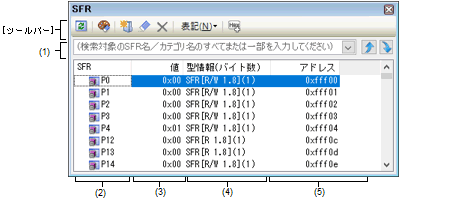
 ボタンのクリック,またはコンテキスト・メニューの[カテゴリを作成]を選択し,任意にカテゴリ名称を入力することにより行います(最大指定文字数:1024文字)。
ボタンのクリック,またはコンテキスト・メニューの[カテゴリを作成]を選択し,任意にカテゴリ名称を入力することにより行います(最大指定文字数:1024文字)。 ボタンのクリック,またはコンテキスト・メニューの[削除]を選択します。ただし,削除できるカテゴリは,空のカテゴリのみです。
ボタンのクリック,またはコンテキスト・メニューの[削除]を選択します。ただし,削除できるカテゴリは,空のカテゴリのみです。 ボタンのクリック,またはコンテキスト・メニューの[カスタマイズをクリア]を選択します。
ボタンのクリック,またはコンテキスト・メニューの[カスタマイズをクリア]を選択します。 ,または[Ctrl]キーを押下しながらマウス・ホイールを前後方に動かすことにより,本パネルの表示を拡大/縮小することができます。
,または[Ctrl]キーを押下しながらマウス・ホイールを前後方に動かすことにより,本パネルの表示を拡大/縮小することができます。


 ボタンのクリックと同等の動作を行い,[Shift]+[Enter]キーを押下することにより,
ボタンのクリックと同等の動作を行い,[Shift]+[Enter]キーを押下することにより,  ボタンのクリックと同等の動作を行います。
ボタンのクリックと同等の動作を行います。




 ボタン,またはコンテキスト・メニューの[表示色をリセット]を選択することにより,強調表示をリセットします。
ボタン,またはコンテキスト・メニューの[表示色をリセット]を選択することにより,強調表示をリセットします。





 16進数
16進数 符号付き10進数
符号付き10進数 符号無し10進数
符号無し10進数 8進数
8進数 2進数
2進数 ASCII
ASCII